イオンモバイルを契約したはいいものの、APNの設定方法が分からないという人はいませんか?そんな人にこの記事では、イオンモバイルのAPN設定方法について詳しく紹介します。また、APN設定を行う際の注意すべきポイントについてもまとめていますので、イオンモバイルを契約した人でAPN設定が分からないという人、ぜひ参考にしてみてください。
目次
【イオンモバイル設定】APNとは?
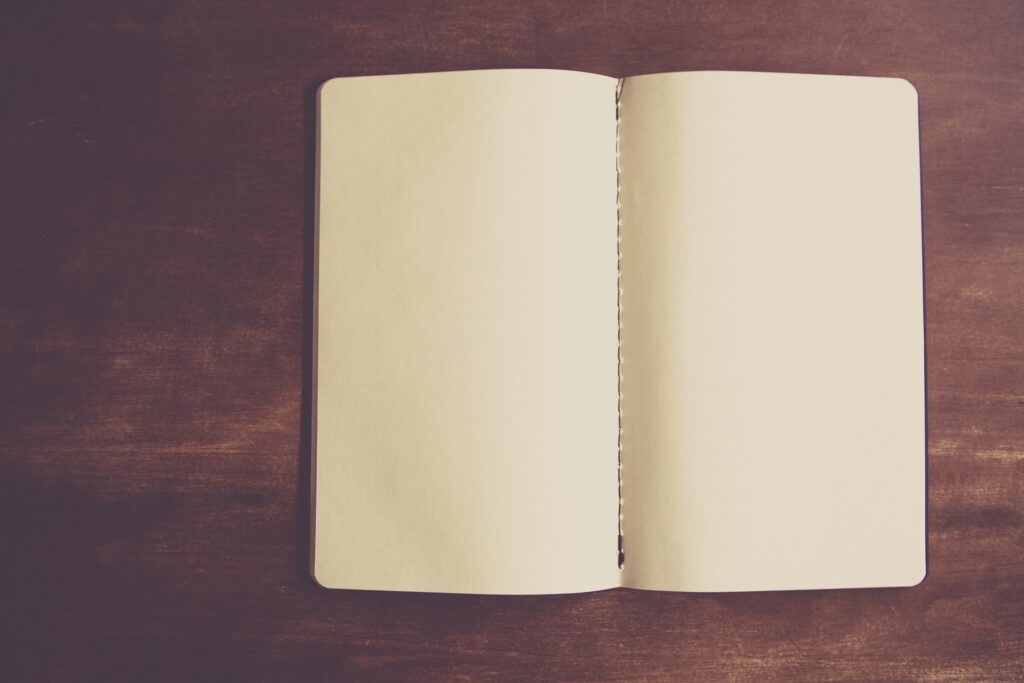
そもそもAPN設定とは、どのようなことなのか。分からない人のために説明すると、APN設定とは、初期設定をするということです。格安スマホを契約した際は、このAPN設定を自分で行う必要があります。何故なら、格安スマホはほとんど実店舗が存在しないから。契約は全てオンラインで行うため、APN設定は自分で行う必要があるのです。ただし、実店舗が存在する格安スマホで契約をすれば、必要な設定は全て行ってくれます。
イオンモバイルのAPN設定方法はSIMのタイプで異なる

イオンモバイルのAPN設定はSIMのタイプで異なります。ここで、その異なるタイプについて紹介します。
タイプ1
まずは、タイプ1です。タイプ1のSIMは、「契約初月のデータ容量は日割り」「通信速度に制限あり」「データ容量追加上限なし」のものです。
タイプ2
続いては、タイプ2です。タイプ2のSIMは「契約初月は月途中の契約でも全データ容量使える」「通信速度に制限なし」「データ容量追加上限6回」のものです。
【Android】イオンモバイルのAPN設定手順

ここで、イオンモバイルのAndroid端末に関するAPN設定の手順を紹介します。
タイプ1
最初にタイプ1のAPN設定から説明します。まずは、Androidの電源を入れて、wifiまたはモバイル通信回線に接続されていることを確認します。次に、ホーム画面のアプリ一覧をタップして、「設定」画面を開き、「その他」をタップして、「モバイルネットワーク」を開きます。そして、「データ通信を有効にする」にチェックを入れ、「APN」を選択。APNには「i-aeonmobile.com」、ユーザー名には「user」、パスワードには「0」とそれぞれ入力し、認証タイプは「PAP」または「CHAP」から選択します。掲載がない場合は「+」ボタンをタップして、上記の名前とAPN設定値を入力します。ここまで進んだら、「メニュー」アイコンより「保存」を選択して完了となります。
タイプ2
続いては、タイプ2です。まずは、Androidの電源を入れてwifiに接続されていることを確認します。次に、ホーム画面のアプリ一覧をタップして、「設定」→「その他」→「モバイルネットワーク」の順で進め、「データ通信を有効にする」にチェックを入れて、「APN」を選択します。APNには「n-aeonmobile.com」、ユーザー名には「user@n-aeonmobile.com」、パスワードは「0」とそれぞれ入力し、認証タイプは「PAP」または「CHAP」から選択します。こちらも掲載がない場合は「+」ボタンをタップして、名前とAPN設定値を入力します。ここまで進んだら「メニュー」アイコンより「保存」を選択して完了です。
【iPhone】イオンモバイルのAPN設定手順
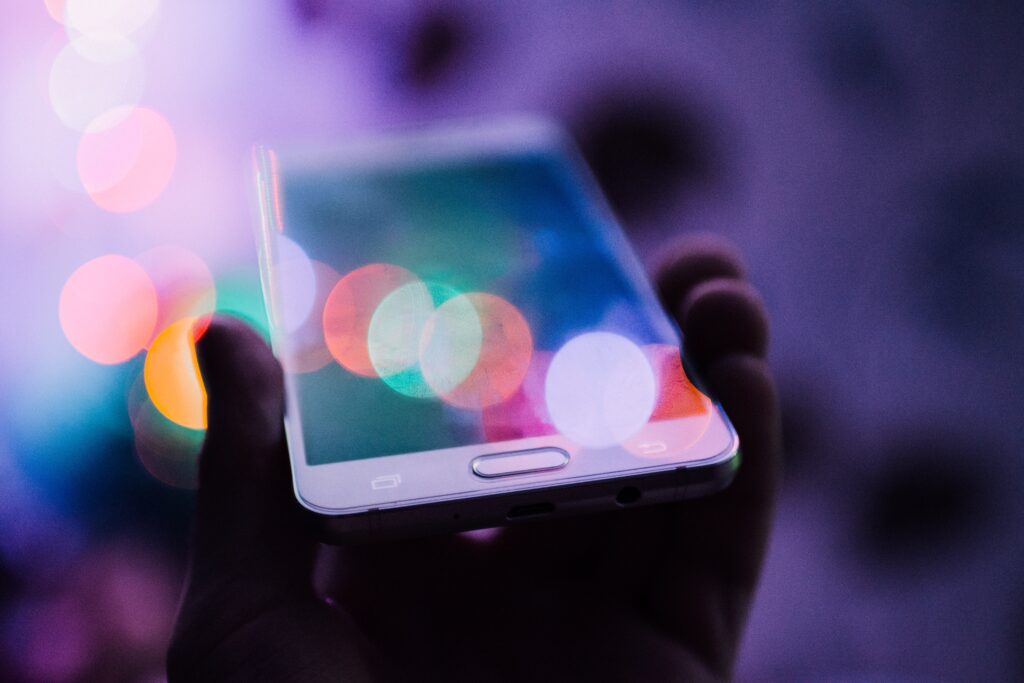
ここで、イオンモバイルのiPhone端末に関するAPN設定手順を紹介します。iPhoneの場合は、「タイプ1構成プロファイルをダウンロード」「タイプ2構成プロファイルをダウンロード」とダウンロードする構成ファイルが異なるだけで設定手順は同じです。まずは、iPhoneの電源を入れてwifiまたはモバイル通信回線に接続されていることを確認します。次に、使っているiPhoneのOSバージョンによって、構成ファイルをダウンロードします。OSを確認するには、iPhoneの「設定」→「Apple ID」→「このiPhone」をクリックするとデバイス情報が出てきますので、そこにある「バージョン」を確認してください。ダウンロードしたら設定は完了です。
イオンモバイルのAPN設定で気を付けたいこと

ここで、イオンモバイルのAPN設定で気を付けたいことについて紹介します。
設定する前にSIMカードを挿入
まずは、設定する前にSIMカードを挿入するということです。APN設定を行う前には、必ずSIMカードを挿入してから開始しましょう。SIMカードの挿入方法は、「携帯電話の電源を切って、新しいSIMカードを切り取りとる」→「SIMを取り出すピンを使ってトレイを引き出す」→「トレイにSIMカードを乗せて本体に挿入する」の順で行います。金属部分にできるだけ触れないようにしてSIMカードは触ってください。
今まで使っていた構成プロファイルは削除
続いては、今まで使っていた構成プロファイルは削除ということです。iOS端末に保存できるAPN構成プロファイルは1つだけです。そのため、今まで使っていた構成プロファイルは削除しましょう。削除方法は、「設定」→「一般」→「プロファイルとデバイス管理」という順番でタップし、削除すべきAPN構成プロファイルを選択。最後に「プロファイルを削除」をタップすれば削除完了です。
wifiまたはモバイル通信が必須
続いては、wifiまたはモバイル通信が必須であるということです。APN設定を行う場合は、wifiまたはモバイル通信が必須となります。通信が行えていないと設定を開始することができませんので、始める前には必ず確認しましょう。
「MCCのフィールドには3桁でして下さい」という表示が出た時は
続いては、「MCCのフィールドには3桁でして下さい」という表示が出た時はどう対処すればいいかです。APN設定をする際に「MCCのフィールドには3桁で指定して下さい」というメッセージが出てくる場合があります。MCCというのはMobile Country Codeの略で、日本は「440」が割り当てられています。さらに、キャリアごとにはMNC(Mobile Network Code)も割り当てられています。このメッセージが出た場合は、MCCとMNCの両方を入れなければならないため、MNCはキャリアで確認しましょう。
auの端末でエラーが出たらユーザー名を「user@i-aeonmobile.com」に変更
続いては、auの端末でエラーが出たらユーザー名を「user@iaeonmobile.com」に変更するということです。もし、auの端末でエラーが出たら、ユーザー名を「user」から「user@i-aeonmobile.com」へ変更してみてください。変更することで解決できるはずです。
イオンモバイルでAPN設定ができない時の対処法

ここで、イオンモバイルでAPN設定ができない時の対処法について紹介します。
再起動させる
まずは、再起動させるということです。正常にAPN設定できなかった時は、端末を再起動させてみましょう。再起動してAPN設定をやり直してみると正常に作動することがあります。尚、再起動させる場合は、電源を切った後に一度SIMカードを抜いて、再び挿入してから電源を入れてください。
入力した情報に間違いがないか確認する
続いては、入力した情報に間違いがないか確認するということです。入力した情報が間違っているとAPNは正常に作動しません。今一度、設定した情報に間違いがないか確認してみましょう。
動作確認済端末であるか確認する
続いては、動作確認端末であるかを確認するということです。イオンモバイルでは、タイプ1、タイプ2のSIMに分けて通信端末での動作を確認しています。イオンモバイルの対象端末でない場合は正常に動作しない場合もありますので、自分が持っている端末が動作確認済みかどうか、設定する前に確認しておきましょう。
イオンモバイルAPN設定が完了したらアカウントを設定
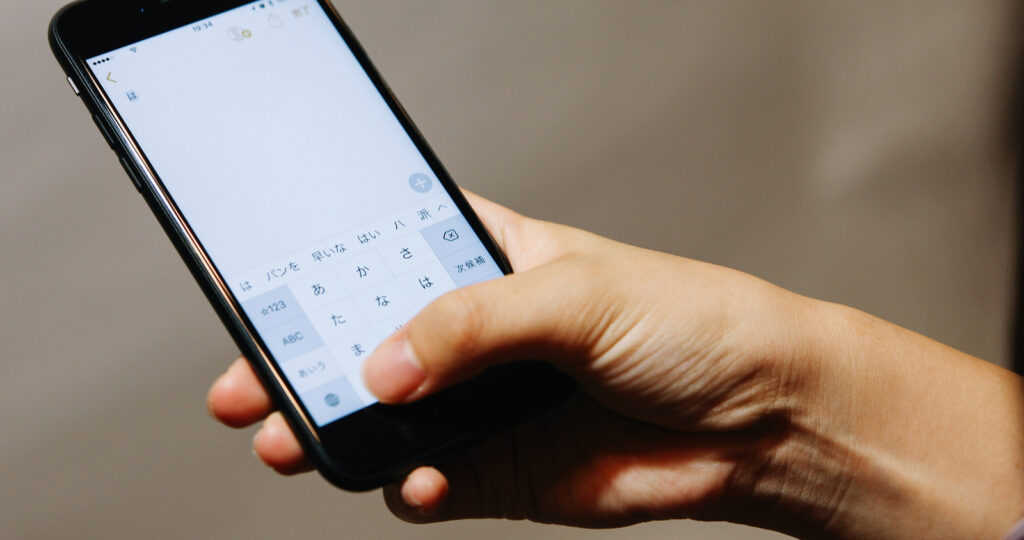
イオンモバイルAPN設定が完了したらアカウントを設定を行う必要があります。ということで、ここでアカウントの設定方法を紹介します。
Androidの場合
まずは、Androidの場合です。Androidの場合は、Googleアカウントに新規登録、または、使っていたアカウントを引き継ぐことができます。Googleアカウントの作成方法は、「設定」→「アカウント」→「アカウントを追加」→「Google」→「その他の設定」→「アカウントの作成」→「姓名・メールアドレス・パスワード入力」→「確認」→「プライバシーポリシーと利用規約を確認して同意」→「メールとパスワードを確認して次へ」の準おすすめ、Googleアカウントが作成されたら完了です。これまで使っていたGoogleアカウントを引き継ぐ場合は、「設定」→「アカウント」→「Google」→「アカウントの同期」の順で進め、「Google」アカウントで同期したいものをタップすれば引き継ぎ完了となります。
iPhoneの場合
続いて、iPhoneの場合です。iPhoneの場合は、Apple IDにログインする前に、最新のiOSにアップデートをします。iOSの情報は、「設定」→「一般」→「ソフトウェア・アップデート」の順でタップしていけば確認できます。ログイン方法は、「設定」→「デバイスにサインイン」の順に進めます。アカウントを2ファクタ認証している場合は、6ケタの確認コードを入力するとサインインは完了します。
【まとめ】イオンモバイルはAPN設定をして快適に使おう
イオンモバイルのAPN設定について紹介しました。APN設定は、Android・iPhoneによって異なりますが、それほど難しいものではありません。今回紹介した手順を参考に、ぜひAPN設定を行って、イオンモバイルを快適に使ってください。


